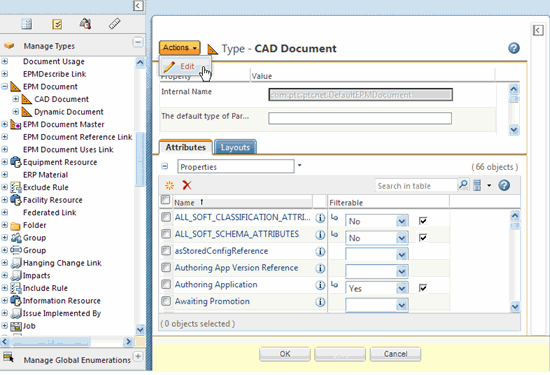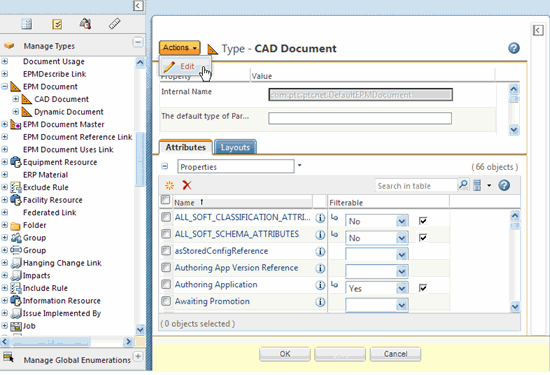Attribute und Parameter zuordnen
Um die Parameter so einzurichten, dass sie in der Benutzeroberfläche der Entwicklungsanwendung publiziert werden, ordnet der Administrator sie im Dienstprogramm
Typ- und Attributverwaltung zu. Weitere Informationen über das Dienstprogramm
Typ- und Attributverwaltung finden Sie im
Windchill Business Administrator's Guide (Windchill Geschäftsadministratorhandbuch) unter
PTC Referenzdokumente.
Die folgende Liste enthält Informationen zur Groß-/Kleinschreibung beim Einrichten der Entwicklungsanwendungsparameter, die in Windchill erkannt werden müssen:
• Windchill unterscheidet im Gegensatz zu einigen anderen Entwicklungsanwendungen bei Attributen zwischen der Groß- und Kleinschreibung.
• Wenn die Entwicklungsanwendung Groß- und Kleinschreibung bei Attributnamen nicht unterstützt, sollten sie unabhängig von der Darstellung in der Entwicklungsanwendung als Großbuchstaben behandelt werden.
• Beim globalen Windchill Attribut Name wird zwischen Groß- und Kleinschreibung unterschieden. Wenn Sie daher ein globales Attribut erstellen, das einem Entwicklungsanwendungsparameter zugeordnet werden soll, der nicht zwischen groß und klein geschriebenen Attributen unterscheidet, muss der Name in Großbuchstaben geschrieben werden, oder der Administrator muss den Namen des globalen Attributs dem Namen des CAD-Parameters explizit zuordnen.
• Ihre Entwicklungsanwendung unterstützt die Groß- und Kleinschreibung von Parametern nicht, sie unterstützt jedoch Parameter, die sowohl Klein- als auch Großbuchstaben aufweisen. Der Benutzer kann daher keinen Parameter mit dem Namen Cost oder COST erstellen, er kann jedoch entweder COST, Cost oder cost eingeben.
Der Administrator richtet auf der Entwicklungsanwendungsseite im Fenster Eigenschaften ein Attribut ein. Anschließend wird dieses Attribut in Windchill unter > > vom Administrator zugeordnet. Gehen Sie folgendermaßen vor, um Attribute und Parameter zuzuordnen:
1. Checken Sie den Untertyp CAD-Dokument mit den folgenden Schritten aus.
a. Erweitern Sie bei Typen verwalten, den Untertyp EPM-Dokument.
b. Wählen Sie CAD-Dokument aus.
c. Wählen Sie bei den Aktionen das Symbol Bearbeiten aus. Der Untertyp CAD-Dokument wird ausgecheckt, wie in der folgenden Abbildung gezeigt.
2. Gehen Sie wie folgt vor, um ein neues Attribut zu erstellen.
a. Klicken Sie auf das Symbol Neues Attribut auf der Registerkarte Attribute. Das Fenster Neues Attribut besteht aus drei Schritten:
a. Attribute definieren
b. Globales Attribut auswählen
c. Eigenschaften festlegen
b. So definieren Sie Attribute:
a. Geben Sie einen internen Namen für das Objekt an. Dieses Feld muss ausgefüllt werden.
b. Wählen Sie das Attribut Typ aus der Liste der Attribute aus. Beispiel:
▪ Global – Globale Attribute können über null oder mehr Werte für ein Attribut verfügen. In früheren Versionen wurden globale Attribute als instanzbasierte Attribute bezeichnet. Der globale Attributsatz wird im Fenster "Globale Attribute verwalten" erstellt.
▪ Alias – Bei Aliasattributen handelt es sich um einen Alias für ein Attribut eines zugehörigen Objekts. Sie können über null oder viele Werte verfügen.
▪ Berechnet – Berechnete Attribute werden mit Formeln von den Werten anderer Attribute abgeleitet. Sie können über null oder viele Werte verfügen.
c. So wählen Sie das globale Attribut aus:
a. Geben Sie einen internen Namen für das Objekt an. Dieses Feld muss ausgefüllt werden.
b. Wählen Sie das Attribut Typ aus der Liste der Attribute aus. Beispiel:
▪ Global – Globale Attribute können über null oder mehr Werte für ein Attribut verfügen. In früheren Versionen wurden globale Attribute als instanzbasierte Attribute bezeichnet. Der globale Attributsatz wird im Fenster "Globale Attribute verwalten" erstellt.
▪ Alias – Bei Aliasattributen handelt es sich um einen Alias für ein Attribut eines zugehörigen Objekts. Sie können über null oder viele Werte verfügen.
▪ Berechnet – Berechnete Attribute werden mit Formeln von den Werten anderer Attribute abgeleitet. Sie können über null oder viele Werte verfügen.
d. Um Eigenschaften festzulegen, geben Sie die Eigenschaftswerte für das Attribut ein.
Die verfügbaren Eigenschaften können je nach Kombination von Attribut- und Datentyp oder je nach globaler Attributdefinition unterschiedlich sein. Bestimmte Eigenschaften sind erforderlich und müssen angegeben werden, bevor das Attribut erstellt werden kann. Die meisten Eigenschaften für ein Attribut können nach der Attributerstellung auf der Attributinformationsseite angegeben oder bearbeitet werden.
3. Um das Attribut in Windchill zuzuordnen, gehen Sie folgendermaßen vor:
a. Klicken Sie auf das Informationssymbol neben dem Attribut, das Sie zuordnen möchten.
b. Geben Sie den gewünschten Wert neben der Entwicklungsanwendung ein, der das Attribut zugeordnet werden soll.
c. Speichern Sie die Aktualisierungen.